
- ავტორი Lynn Donovan [email protected].
- Public 2023-12-15 23:49.
- ბოლოს შეცვლილი 2025-01-22 17:29.
დასაყენებლად კომპიუტერი ხატულა სამუშაო მაგიდაზე, დააწკაპუნეთ ღილაკს დაწყება და შემდეგ დააწკაპუნეთ მარჯვენა ღილაკით კომპიუტერი “. დააწკაპუნეთ მენიუში „აჩვენე დესკტოპზე“და თქვენი კომპიუტერი ხატულა გამოჩნდება სამუშაო მაგიდაზე.
შესაბამისად, როგორ ვიპოვო ჩემი კომპიუტერი Windows 10-ში?
სად არის ჩემი კომპიუტერი Windows 10-ზე
- დააწკაპუნეთ მაუსის მარჯვენა ღილაკით სამუშაო მაგიდაზე.
- დააჭირეთ "პერსონალიზაციას":
- გადადით "თემებზე"
- დააწკაპუნეთ "Desktop icon პარამეტრები":
- დააყენეთ ყუთი "კომპიუტერი".
- დააწკაპუნეთ "OK" ცვლილებების შესანახად: ჩემი კომპიუტერის ხატულა Windows 10-ში.
ასევე იცით, როგორ გავააქტიურო კომპიუტერი დესკტოპზე? დააწკაპუნეთ მარჯვენა ღილაკით სამუშაო მაგიდა და აირჩიეთ პერსონალიზაცია-დან The მენიუ. Როდესაც The პერსონალიზაციის მართვის პანელის ფანჯარა გამოჩნდება, დააწკაპუნეთ The შეცვლა სამუშაო მაგიდა ხატები ბმული The დარჩა გასახსნელად სამუშაო მაგიდა ხატულა პარამეტრების დიალოგური ფანჯარა. Დადება ა შემოწმება The ყუთი გვერდით კომპიუტერი.
აქედან, როგორ გავიგო ინფორმაცია ჩემი კომპიუტერის შესახებ?
Რჩევები
- თქვენ ასევე შეგიძლიათ აკრიფოთ "msinfo32.exe" Start მენიუს საძიებო ველში და დააჭიროთ "Enter" იმავე ინფორმაციის სანახავად.
- თქვენ ასევე შეგიძლიათ დააწკაპუნოთ ღილაკზე დაწყებაზე, დააწკაპუნეთ მაუსის მარჯვენა ღილაკით "კომპიუტერზე" და შემდეგ დააწკაპუნეთ "თვისებები" თქვენი ოპერაციული სისტემის, პროცესორის მოდელის, კომპიუტერის მარკისა და მოდელის, პროცესორის ტიპისა და ოპერატიული მეხსიერების სპეციფიკაციების სანახავად.
ეს კომპიუტერი იგივეა რაც ჩემი კომპიუტერი?
Ჩემი კომპიუტერი არის Microsoft Windowsfirst-ის განყოფილება, რომელიც ნაპოვნია Windows 95-ში და შედის ყველა შემდგომ ვერსიაში, რომელიც საშუალებას გაძლევთ შეისწავლოთ და მართოთ თქვენი შიგთავსი კომპიუტერი მართავს. მიუხედავად იმისა, რომ სახელი შეიცვალა, "ეს კომპიუტერი "ჯერ კიდევ აქვს იგივე ფუნქციონირება, როგორც " Ჩემი კომპიუტერი ."
გირჩევთ:
სად ვიპოვო MAC მისამართი ჩემს ლეპტოპზე?
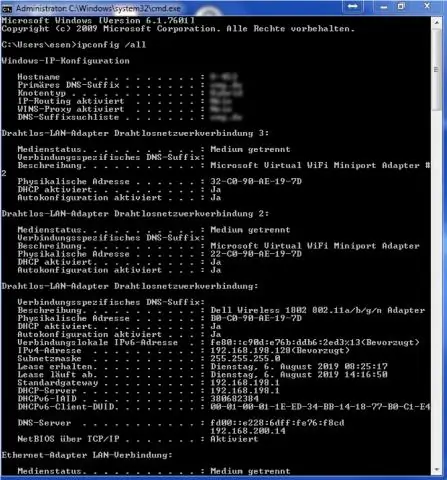
თქვენს Windows კომპიუტერზე MAC მისამართის საპოვნელად: დააწკაპუნეთ Start მენიუზე თქვენი კომპიუტერის ქვედა მარცხენა კუთხეში. აირჩიეთ Run ან ჩაწერეთ cmd საძიებო ზოლში Start მენიუს ბოლოში, რათა გამოიტანოთ ბრძანების სტრიქონი. ჩაწერეთ ipconfig /all (გაითვალისწინეთ სივრცე g-ს და /-ს შორის)
როგორ დავუკავშირო ჩემი კომპიუტერი ჩემს Sony Bravia ტელევიზორს უსადენოდ?

კომპიუტერის ეკრანის ასახვა ტელევიზორზე ჩართეთ კომპიუტერის Wi-Fi პარამეტრი. დააჭირეთ ღილაკს (დაწყება). დაწყების მენიუში დააწკაპუნეთ პარამეტრებზე. Windows Logo + I კლავიშთა კომბინაცია ასევე გადაგიყვანთ პარამეტრების ეკრანზე
როგორ გავაფორმო ჩემი კომპიუტერი ჩემს ტელევიზორში Windows 7?

დაკავშირება ეკრანის ასახვისთვის Windows 7/Windows8-ის გამოყენებით აირჩიეთ Screen Mirroring პარამეტრები თქვენს პროექტორებზე. დააჭირეთ LAN ღილაკს დისტანციური მართვის პულტზე გადასართავად Screen Mirroring წყაროზე. თქვენს კომპიუტერში ან მობილურ მოწყობილობაზე გახსენით Intel WiDisoftware. აირჩიეთ თქვენი პროექტორის საჩვენებელი სახელი სიიდან
როგორ მივიღო წვდომა ჩემს ვიდეოკამერაზე ჩემს Dell ლეპტოპზე?

დააწკაპუნეთ ღილაკზე "დაწყება", დააჭირეთ "Run", ჩაწერეთ "C:DELLDRIVERSR173082" ტექსტის ველში და დააჭირეთ "Enter" დრაივერის გასაშვებად. გადატვირთეთ კომპიუტერი დრაივერის ინსტალაციის დასრულების შემდეგ. გაუშვით აპლიკაცია, რომლითაც გსურთ გამოიყენოთ თქვენი ვებკამერა, როგორიცაა Skype ან Yahoo!Messenger
როგორ დავუკავშირო ჩემი Dell კომპიუტერი ჩემს Vizio TV-ს?

შეაერთეთ VGA კაბელის ერთი ბოლო RGBPC შესასვლელში თქვენი Vizio TV-ის უკანა მხარეს. როგორც წესი, ეს შეყვანა იქნება თქვენი ტელევიზორის უკანა მხარეს ქვედა მარჯვენა კუთხეში. შეახვიეთ VGA კონექტორის თითოეულ მხარეს პინი. ალტერნატიულად, შეგიძლიათ დააკავშიროთ HDMI კაბელის ერთი ბოლო თქვენს Vizio TV-ზე არსებულ HDMI პორტში
